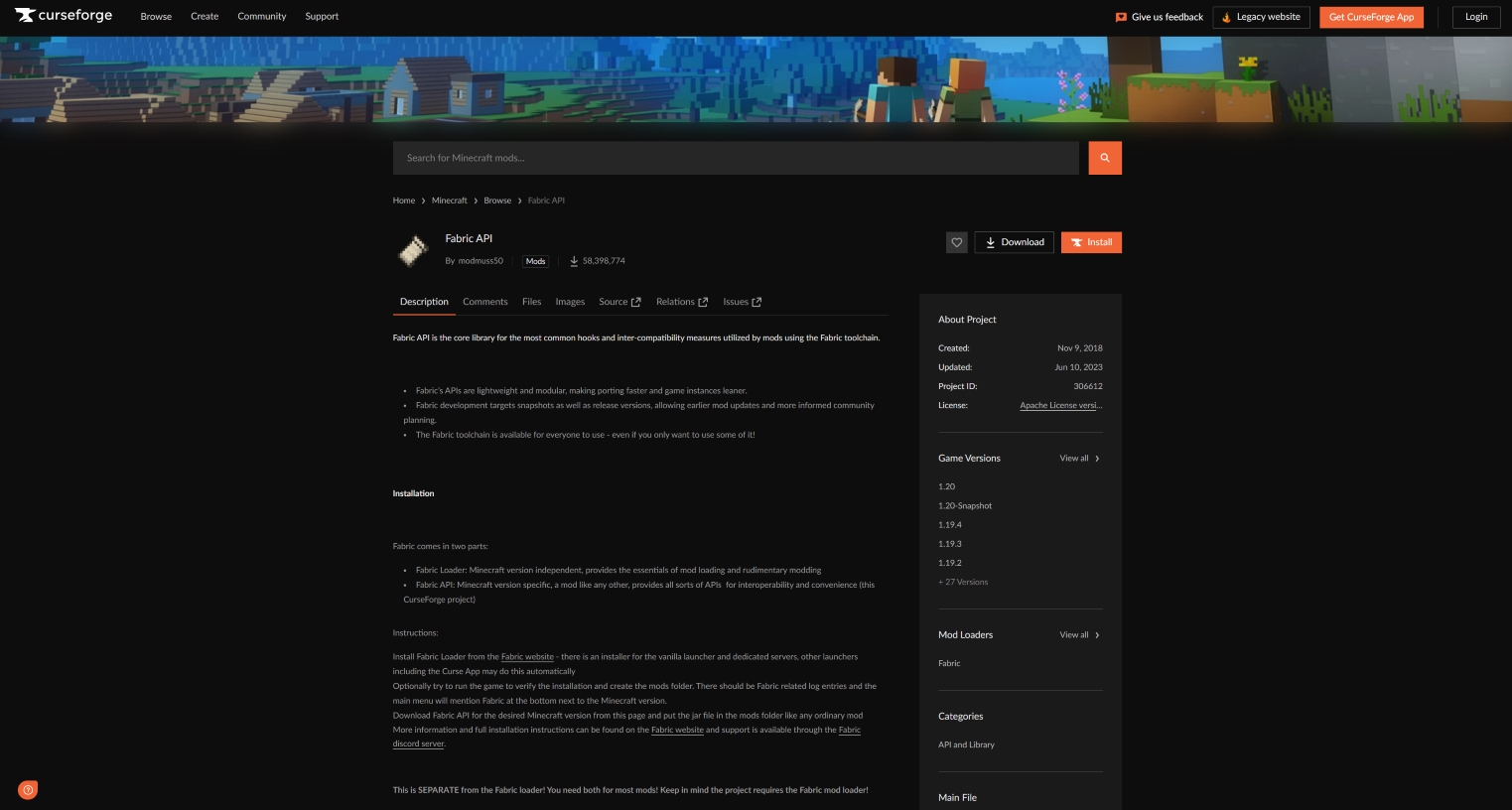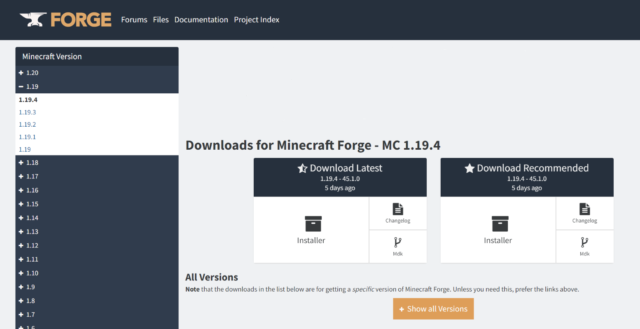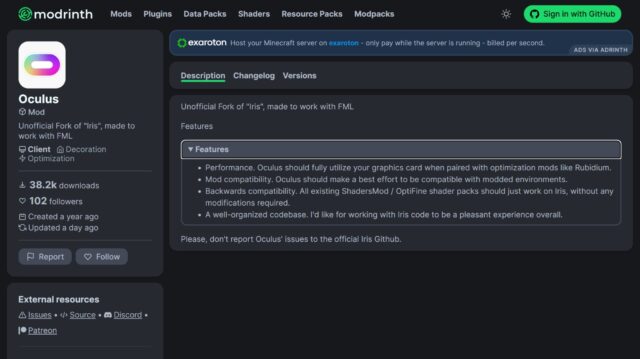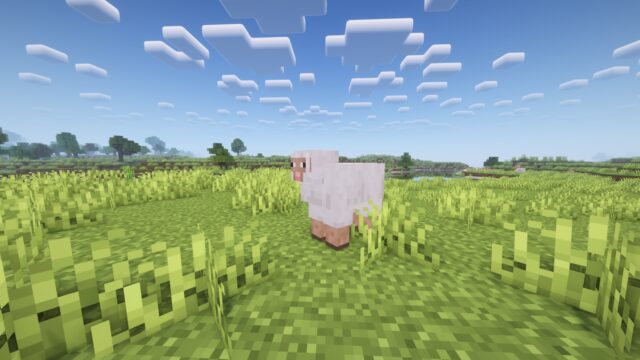この記事では、マイクラJE (Minecraft Java Edition) でMODを動作させるために必要される前提MOD、Fabricを利用する際に併せて必要となる、Fabric APIの入れ方について解説しています。
- 解説例には
Minecraft 1.19.4を使用しますが、異なるバージョンでも導入の手順はほぼ同じですので安心してください。 - MinecraftへのMOD導入が初めてという方はこちらの記事を参考にしてください。
Fabric APIとは
Fabric APIとは、マインクラフトで前提MODのFabricを使用してMODを導入を行う際に必要となるAPIです。導入したいMODがFabricを前提MODとする場合には、殆どの場合でFabric APIも必要になります。しかし、マインクラフトのRTAなどではFabric APIの使用は禁止されていますので、場合によっては注意が必要です。
導入の順番は「Fabric」→「Fabric API」→「各種MOD」とするのが理想です。
Fabricの概要と導入方法についてはこちらの記事で解説しています。
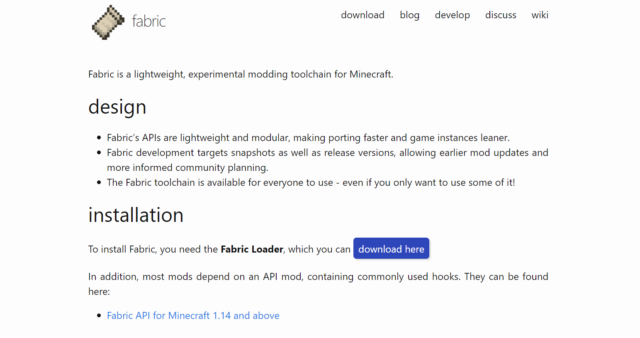
Fabric APIの導入方法
Fabric APIのダウンロード
Fabric APIの公式配布場所にてダウンロードを行います。
サイトに移動したら「Files」タブをクリックしてください。

基本的には「Type」「Game Ver.」「Mod Loader」をよく見てMODファイルを選びます。
- 「Type」では「Release」「Alpha」「Beta」から選びます。基本的には「Release」のものを使用します。
- 「Game Ver.」のバージョンはマインクラフト側や他のMODと合わせる必要があります。
- 「Mod Loader」とは前提MODのことを指します。
この記事ではMinecraft 1.19.4にMODを導入していくため、Fabric APIも「Game Ver.」が1.19.4のものを使用します。上の画像でいうと、一覧の上から5段目(紫の線)にある「Uploaded」がMay 25, 2023のファイルです。該当行の「」から「 Download File」をクリックするとMODファイルのダウンロードができます。
MODファイルのダウンロードを開始すると画面が遷移しますが、広告ページなので何も触らずに無視してください。ダウンロードが完了するとブラウザの左下にFabric APIのファイルが表示されます。エクスプローラーの「ダウンロード」に.jarファイルが存在するはずです。
Fabric API をmodsフォルダーに配置
ダウンロードが完了したら、Fabric APIをmodsフォルダーに配置します。
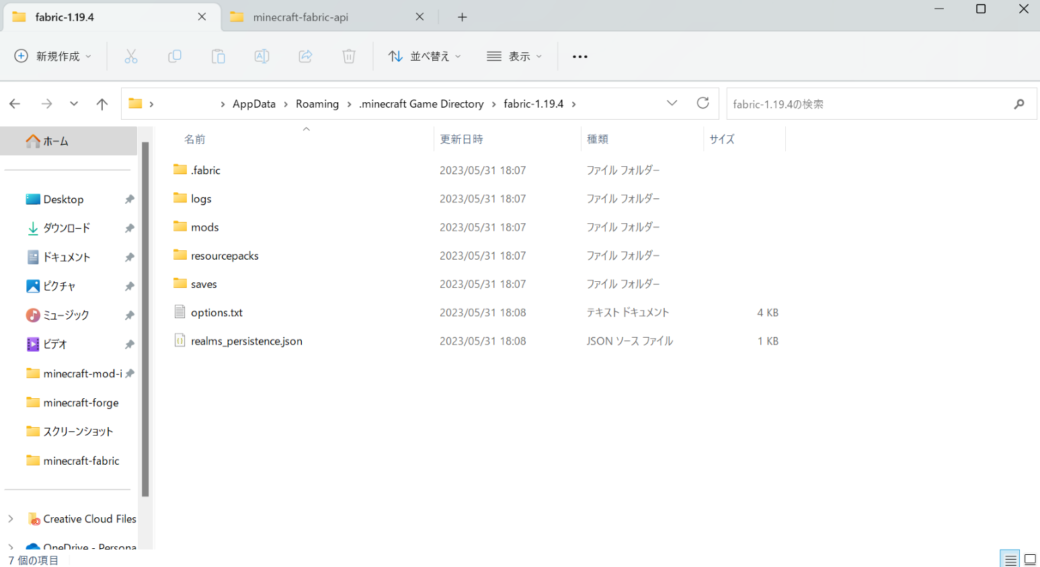
本サイトに沿って進められている方はFabricの導入時に「起動構成の編集」でゲームディレクトリの設定を行っていると思います(実際のパスはこんな感じRoaming.minecraft Game Directory\fabric-1.19.4)。このfabric-1.19.4というディレクトリの中にFabric APIを導入します。
エクスプローラーでのディレクトリの開き方はこちら
- 「Windowsキー」+「Rキー」で「ファイル名を指定して実行」を呼び出す。
%Appdata%と入力する。- 「OK」をクリックし、開いたウィンドウから
.minecraft Game Directoryを探して開く。
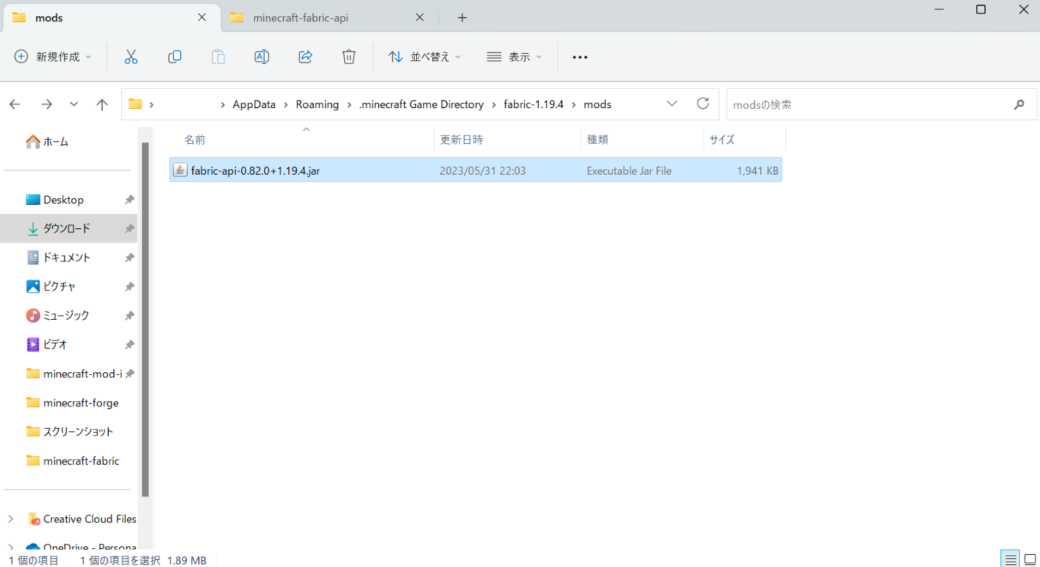
ディレクトリを開くと、いくつかのフォルダとファイルがあると思います。この中のmodsというフォルダをクリックして開いたところに、ダウンロードしておいたFabric APIのファイル(.jarファイル)をドラッグ&ドロップすれば導入は完了です。